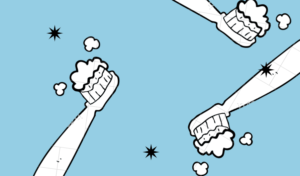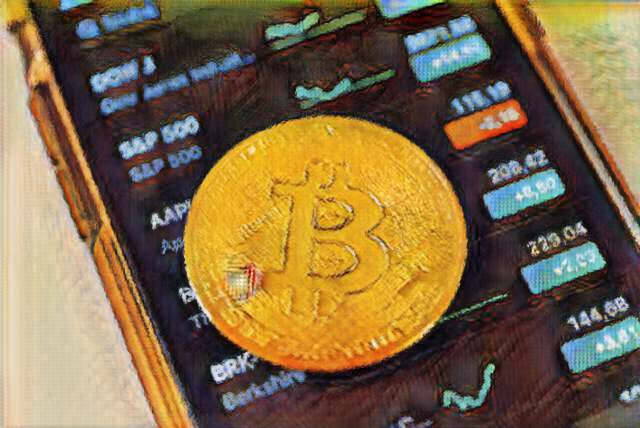
ビットコインを中心に暗号資産の売買をくりかえし、その差額で利益ねらっている人、
または暗号資産を買い増ししようという投資家さんのなかには、そのタイミングをはかるツールとして【Crypto Fear&Greed Index】を参考にしている人がいると思います。
Crypto Fear&Greed Index は、通常ならブラウザを使って調べます
でもiPhoneでならウィジェットをつかうことで、高速で index を確認することができるので、めちゃくちゃ便利です。
そこで今回の記事では、iPhoneユーザー限定にはなりますが、Crypto Fear&Greed Indexのウィジェットを追加する手順を紹介していきます!
- iPhoneユーザーで
- ビットコインなど暗号資産を売買している人
- 暗号資産の買い増すタイミングを計っている人
- Crypto Fear&Greed Index を簡単に知りたい人
ウィジェットの表示は、ロック画面を解除しなくてもみることができます。
ウィジェットを有効につかうことは、いろいろな時間短縮や手間の排除になるので、ぜひ導入してみてください。
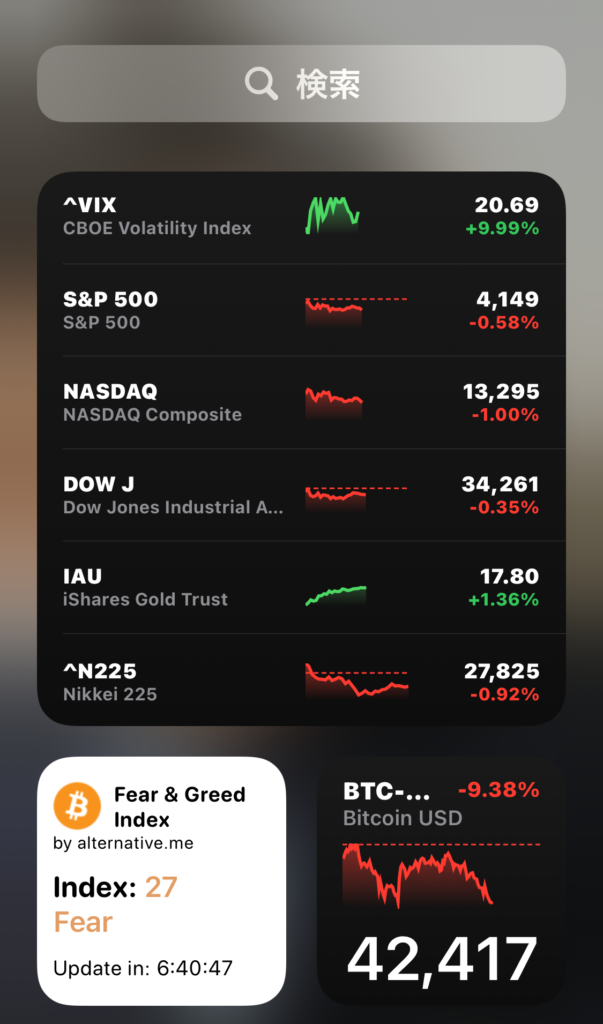
アプリをインストールしないといけない…
まずは、ひとつアプリをダウンロードしなければなりません。
このように言われると、『アプリが増えるのって抵抗あるなぁ』って考える人は多いと思いますが、それ以上の恩恵があると信じているので、だまされたと思ってインストールしてみてください。
そして、下記の手順でウィジェットを設定して、その使用感を確かめてもらえれば、ウィジェットの便利さに満足してもらえると思います。
暗号資産(とくにビットコイン)を取引している投資家さんには、とくに満足してもらえる自信がありますので、アプリを削除するか否かはウィジェットを設定後に判断してもらえれば結構です。
【Crypto Fear&Greed Index】のウィジェットを追加する手順 -iPhone-
17工程ありますが、ほぼすべての工程に写真を使って解説しているので、わかりやすいと思います。
Alternative.me が提供している Crypto Fear&Greed Index のページに移動します。こちら
表示されたページの下のほうまでスクロールしてください。
①[Copy Widget Code to Clipboard]をタップ
②scriptable.app をタップ
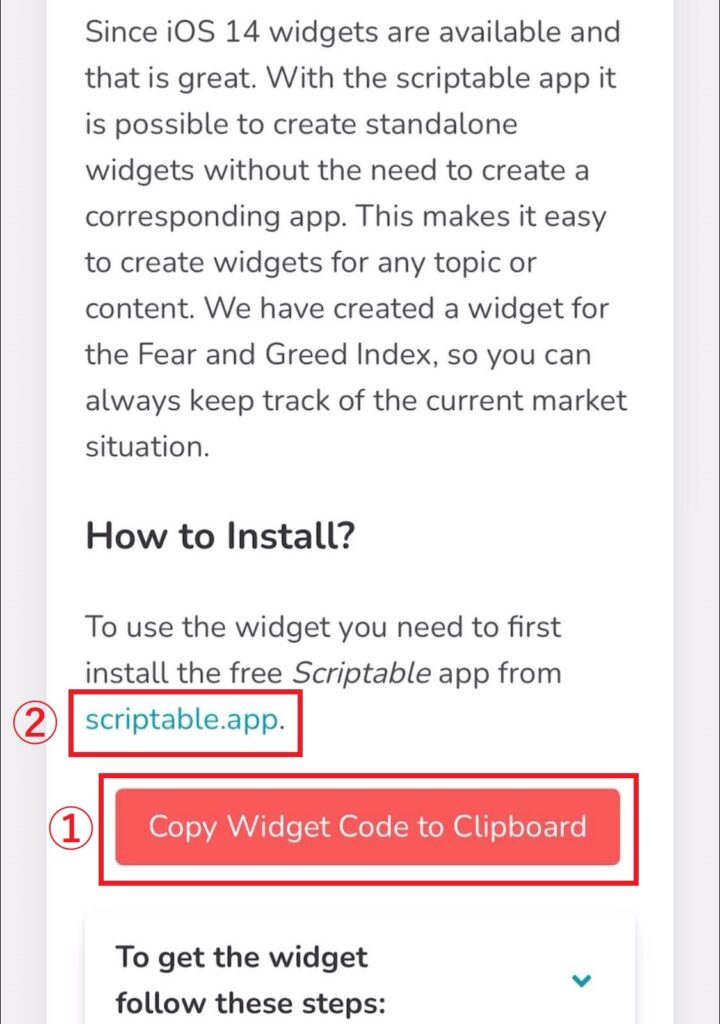
③[Download on the App Store] をタップ
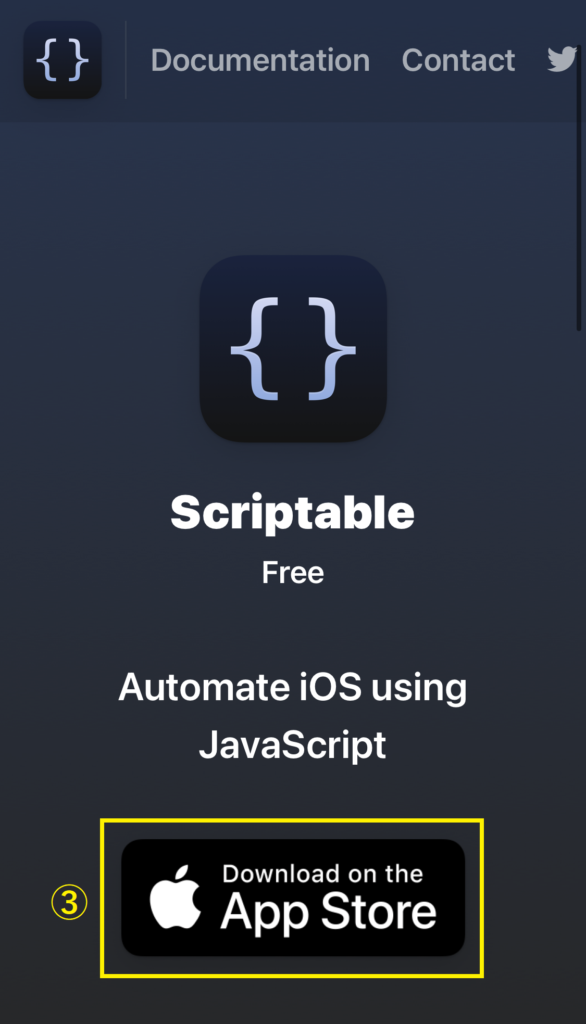
④(入手)をタップ
ダウンロードが終わると(開く)をタップ
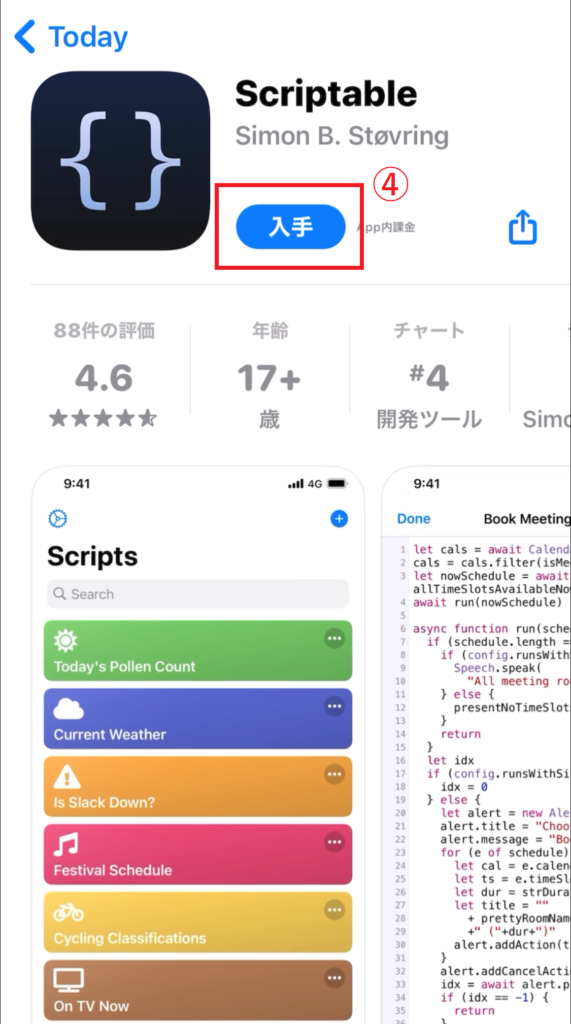
⑤ ⊕ をタップ
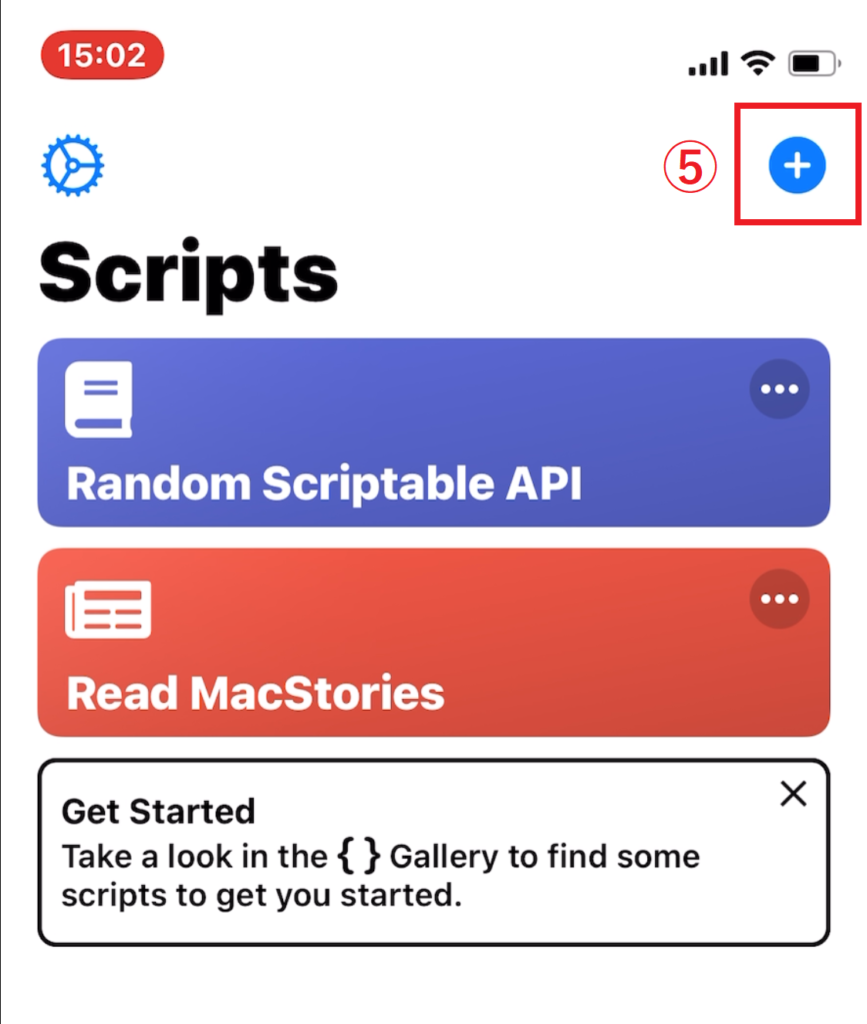
⑥手順①でコピーしたコードをペースト(貼り付け)する
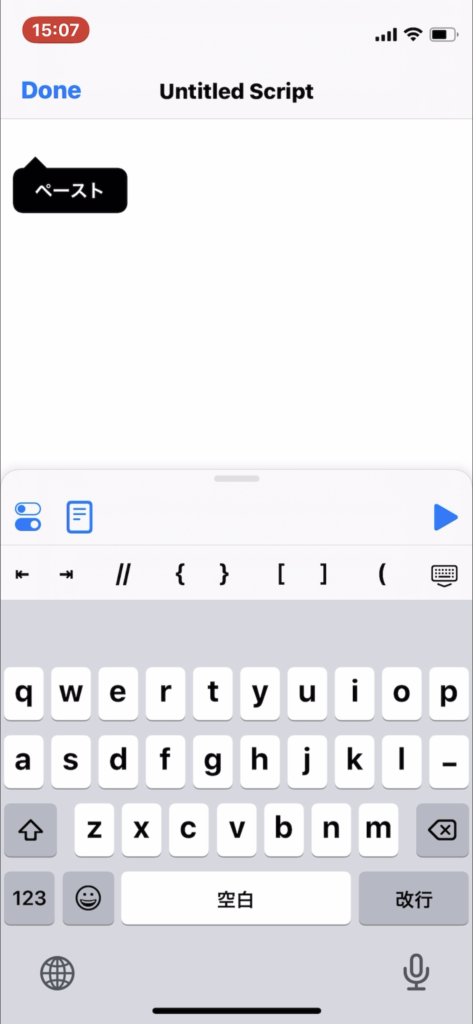
⑦コードが貼り付けられたら、Doneをタップ
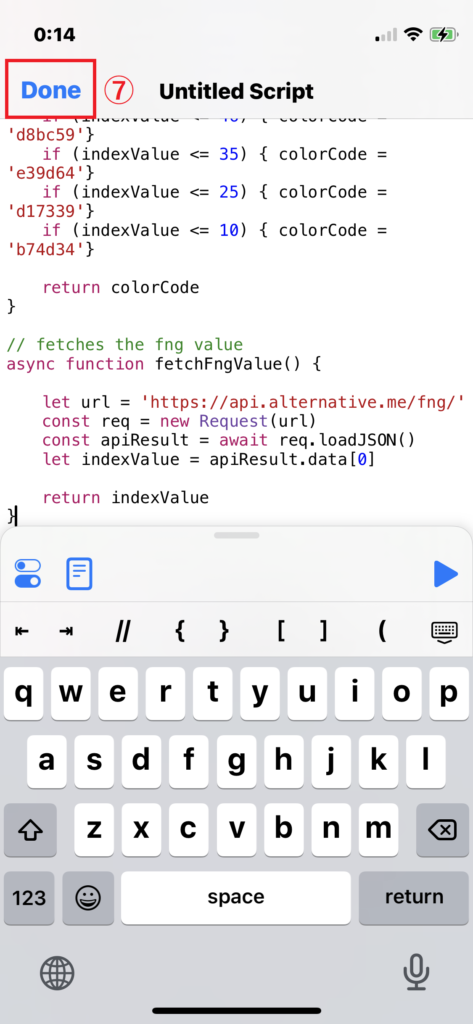
⑧このような画面になるので、ホーム画面に戻す
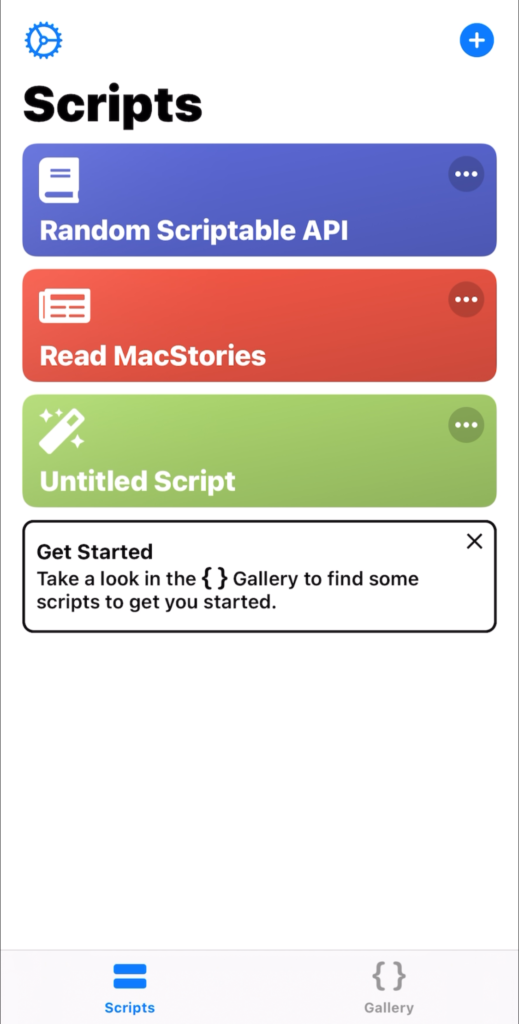
⑨つぎに任意の画面でウィジェットを追加します
「今日の表示」でウィジェットを作成することをおすすめするので、その作成手順を記載します
⑩ホーム画面を右にスワイプして、「今日の表示」し、余白を長押しする。または(編集)をタップ
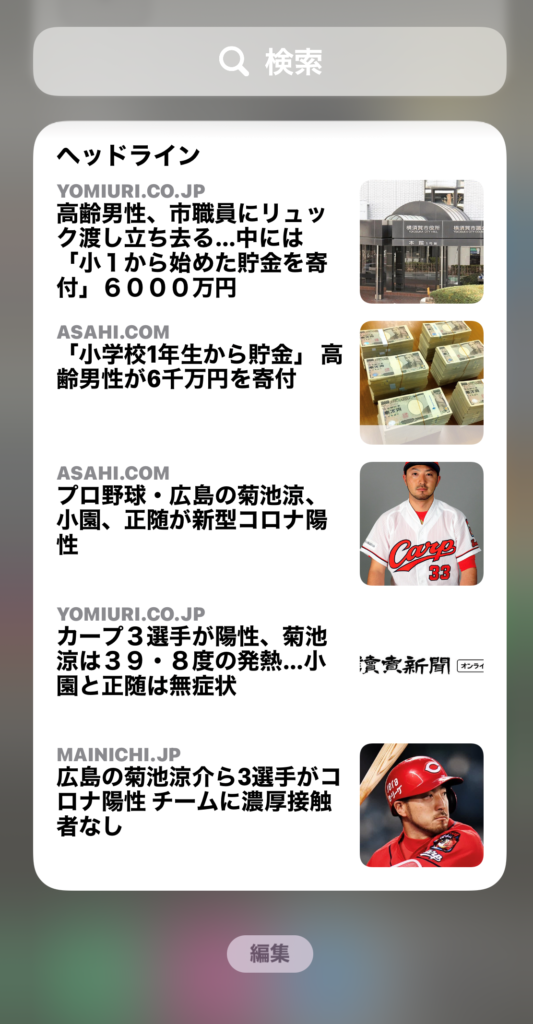
⑪App が小刻みに揺れ始めて、左上に⊕が表示されるので、⊕をタップ
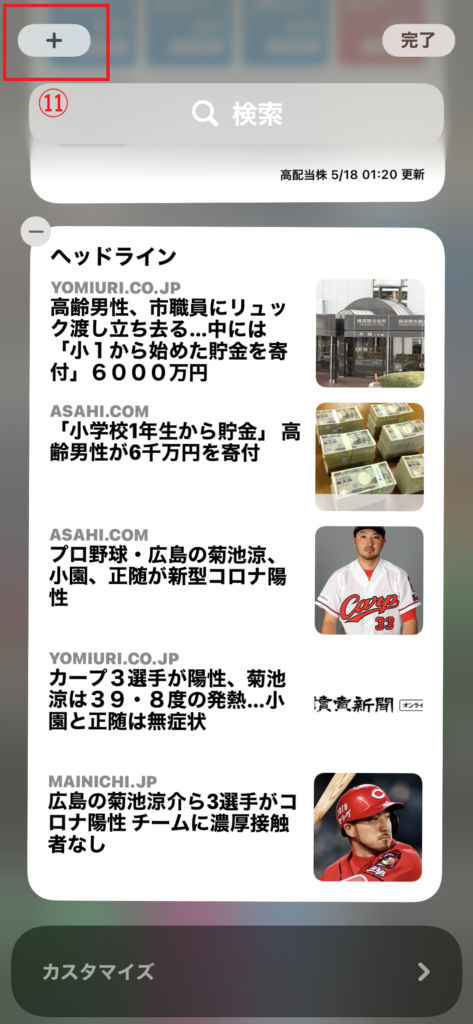
⑫アプリ「Scriptable」をタップ
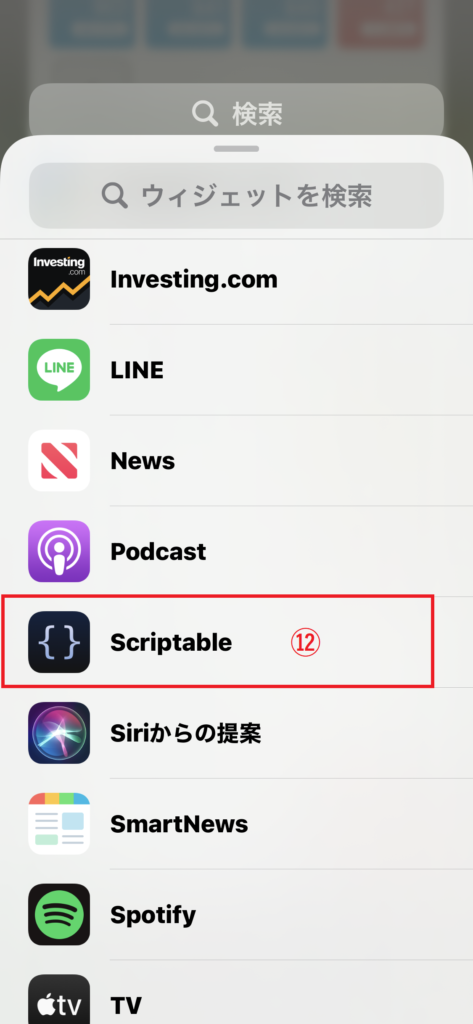
⑬(⊕ウィジェットを追加)をタップ
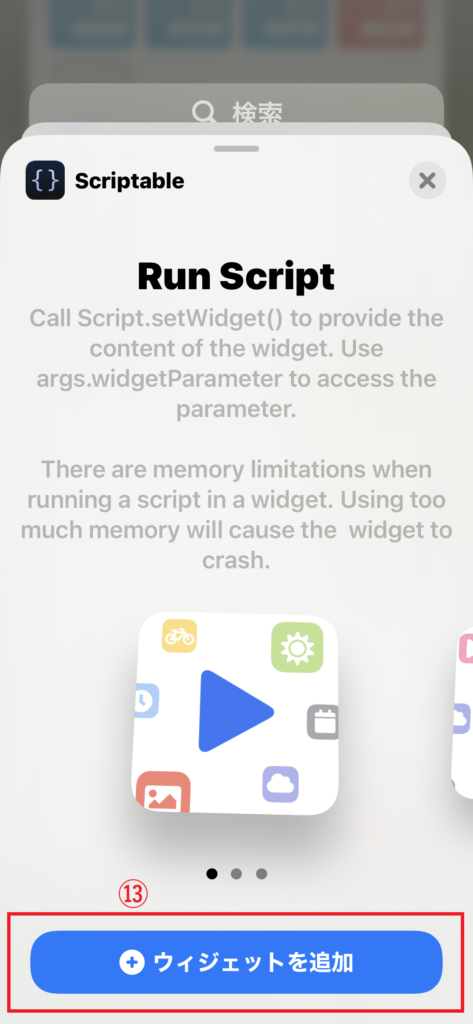
⑭できあがったウィジェットを、Appが小刻みに揺れているうちにタップ
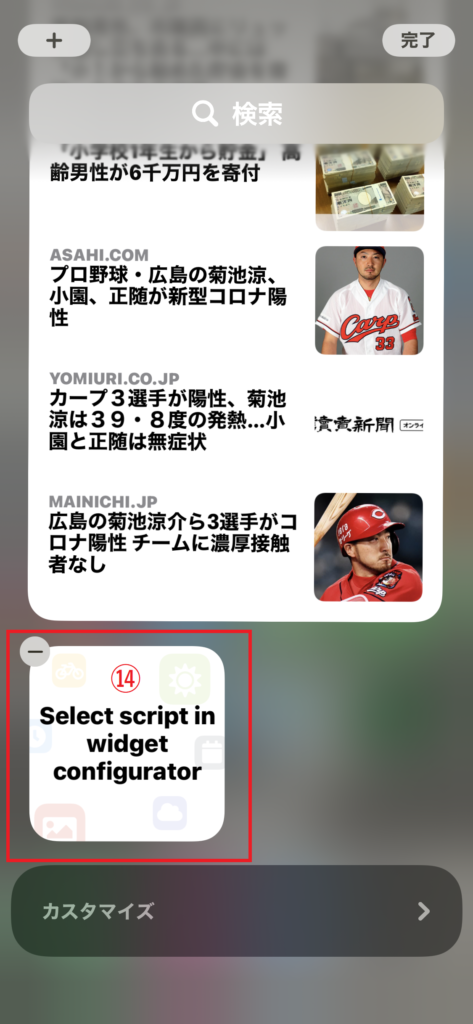
⑮選択 をタップ
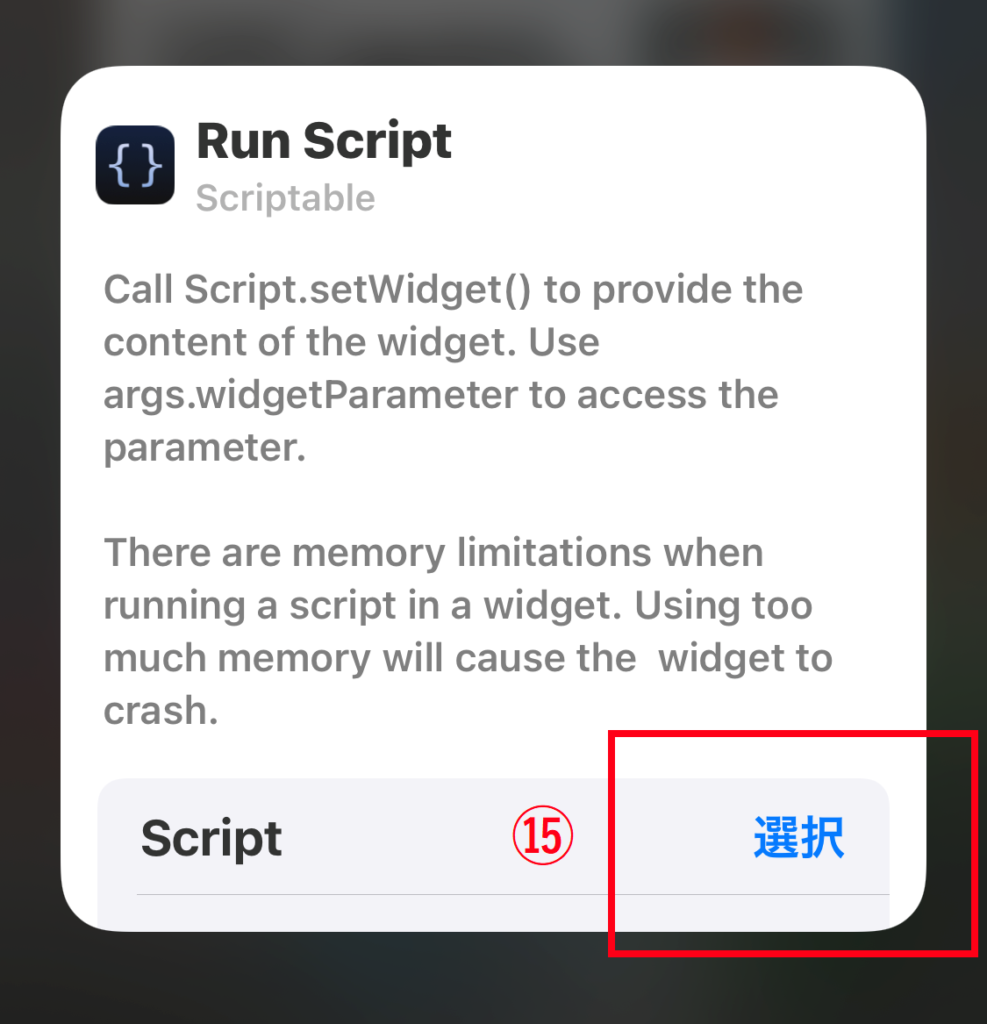
⑯Untitled Script をタップ
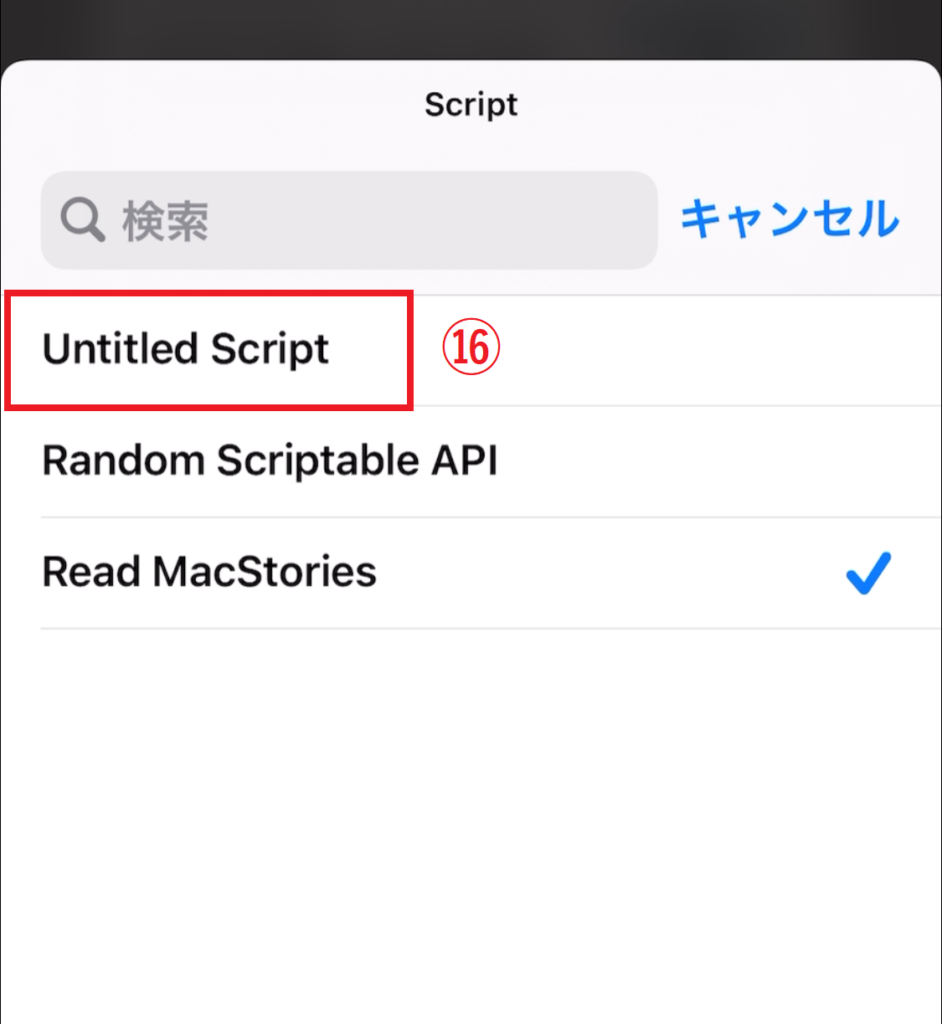
⑰お疲れさまでした
ウィジェットの完成です
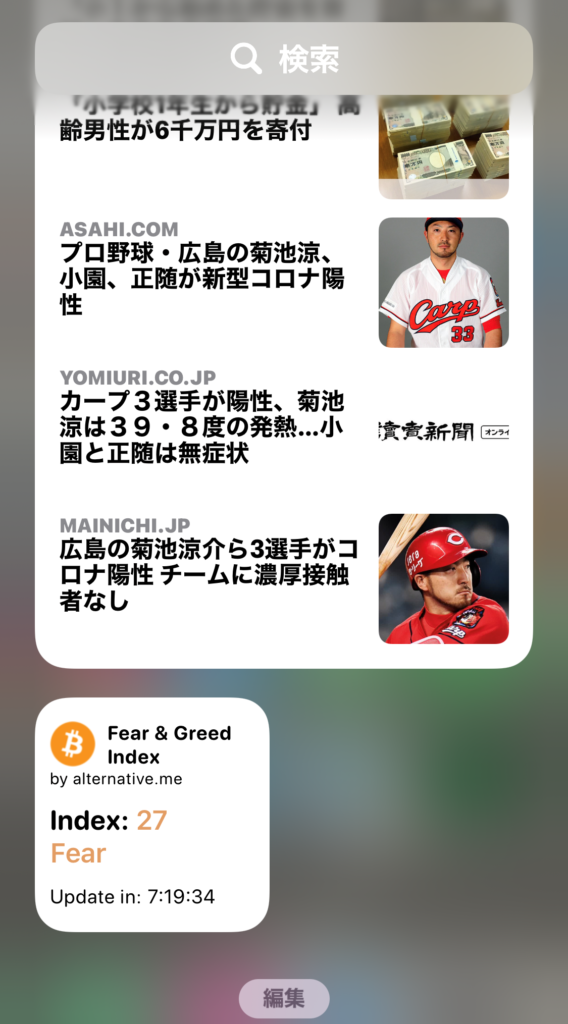
あとはお好みの場所に移動していただいて結構です。
ただ、「今日の表示」にウィジェットを置くほうが、ロック解除の手間を省くことができるので、おすすめです👍
まとめ
iPhoneを持っている暗号資産を運用する投資家さんに向けて、【Crypto Fear&Greed Index】のウィジェットを追加する手順を紹介しました。
このウィジェットをiPhoneの「今日の表示」に設定すると、ロック画面を解除しなくても、Crypto Fear&Greed Index を確認することができます。
ロック画面を解除しなくてもよいので、1秒未満で Crypto Fear&Greed Index を知ることができ、作業効率爆上がりです。
Androidの方はごめんなさい。